How to Setup Consent Manager: Add a Privacy Settings Link or Privacy Badge on Your Website
UniConsent
Table des matières
- Ajouter automatiquement un badge de confidentialité
- Ajouter manuellement un lien de confidentialité
- Ajouter un lien de confidentialité en plaçant un espace réservé DIV
- Ajouter un lien de confidentialité avec des règles de sélecteur CSS
- Les principales raisons pour lesquelles les éditeurs choisissent UniConsent
- À propos d'UniConsent
Permettre aux utilisateurs de révoquer facilement leur consentement ou de modifier leurs paramètres de consentement est important en fonction des exigences du RGPD, des politiques de l'IAB TCF et d'autres lois mondiales sur la confidentialité.
La règle du CCPA aux États-Unis "Do Not Sell My Personal Information" exige également qu'un site Web affiche un lien 'Do Not Sell My Personal Information' et permette aux utilisateurs de refuser la vente d'informations personnelles.

Il existe quelques façons de configurer le 'lien de confidentialité' ou le 'badge de confidentialité' sur votre site Web avec UniConsent :
- Ajouter automatiquement un 'badge de confidentialité'
- Ajouter manuellement un lien de confidentialité avec HTML et l'API Javascript
- Ajouter un lien de confidentialité en plaçant un espace réservé DIV HTML sur vos pages Web
- Ajouter un lien de confidentialité avec des règles de sélecteur CSS
Ajouter automatiquement un badge de confidentialité
Il y a une option dans le tableau de bord UniConsent pour ajouter le badge de confidentialité. Le badge de confidentialité UniConsent sera affiché sur vos pages Web une fois que vous avez activé l'option. Lorsqu'un utilisateur clique sur le badge de confidentialité, le Gestionnaire de Consentement s'affiche automatiquement aux utilisateurs en fonction des règles géographiques.
Ajouter manuellement un lien de confidentialité
Vous pouvez désactiver le 'badge de confidentialité' et ajouter le lien suivant sur votre page.
<a href="#" onclick='__unicapi("openunic");return false;'
>Paramètres de Consentement</a
>
Ajouter un lien de confidentialité en plaçant un espace réservé DIV
Vous pouvez mettre le DIV espace réservé suivant au bas de vos pages Web, UniConsent insère automatiquement le lien de Paramètres de Consentement dans l'espace réservé en fonction de la localisation géographique et de vos fonctionnalités activées.
<div id="uniconsent-config"></div>
Ajouter un lien de confidentialité avec des règles de sélecteur CSS
Vous pouvez cibler un DIV sur vos pages Web avec un sélecteur CSS, UniConsent insère automatiquement le lien des paramètres de consentement dans le DIV en fonction de la localisation géographique et de vos fonctionnalités activées.
Vous trouverez l'option dans votre tableau de bord intitulée 'Sélecteur CSS pour le lien de mise à jour du consentement'.
Les principales raisons pour lesquelles les éditeurs choisissent UniConsent
- Fiabilité élevée
- Léger et chargement rapide, optimisé pour les principaux critères Web de Google
- Support technique
À propos d'UniConsent
UniConsent fait partie de la Plateforme d'Expérience Utilisateur axée sur la confidentialité de Transfon, qui sert des dizaines de millions d'utilisateurs par jour pour offrir une expérience de confidentialité fluide aussi bien pour les utilisateurs que pour les éditeurs à l'ère du post-RGPD. Contactez-nous pour en savoir plus : hello@uniconsent.com
Activate Google Consent Mode UniConsent to enhance the accuracy of your Google Analytics and Google Ads conversion data.
Set up Google Consent Mode →Commencez à rendre votre site web et votre application conformes au RGPD de l'UE, au CPRA des États-Unis, au PIPEDA de la CA, etc.
S'inscrireRessources de la Plateforme de Gestion des Consents

Canada: Aperçu du Commissaire à la protection de la vie privée du Canada sur la lutte contre les motifs de conception trompeurs
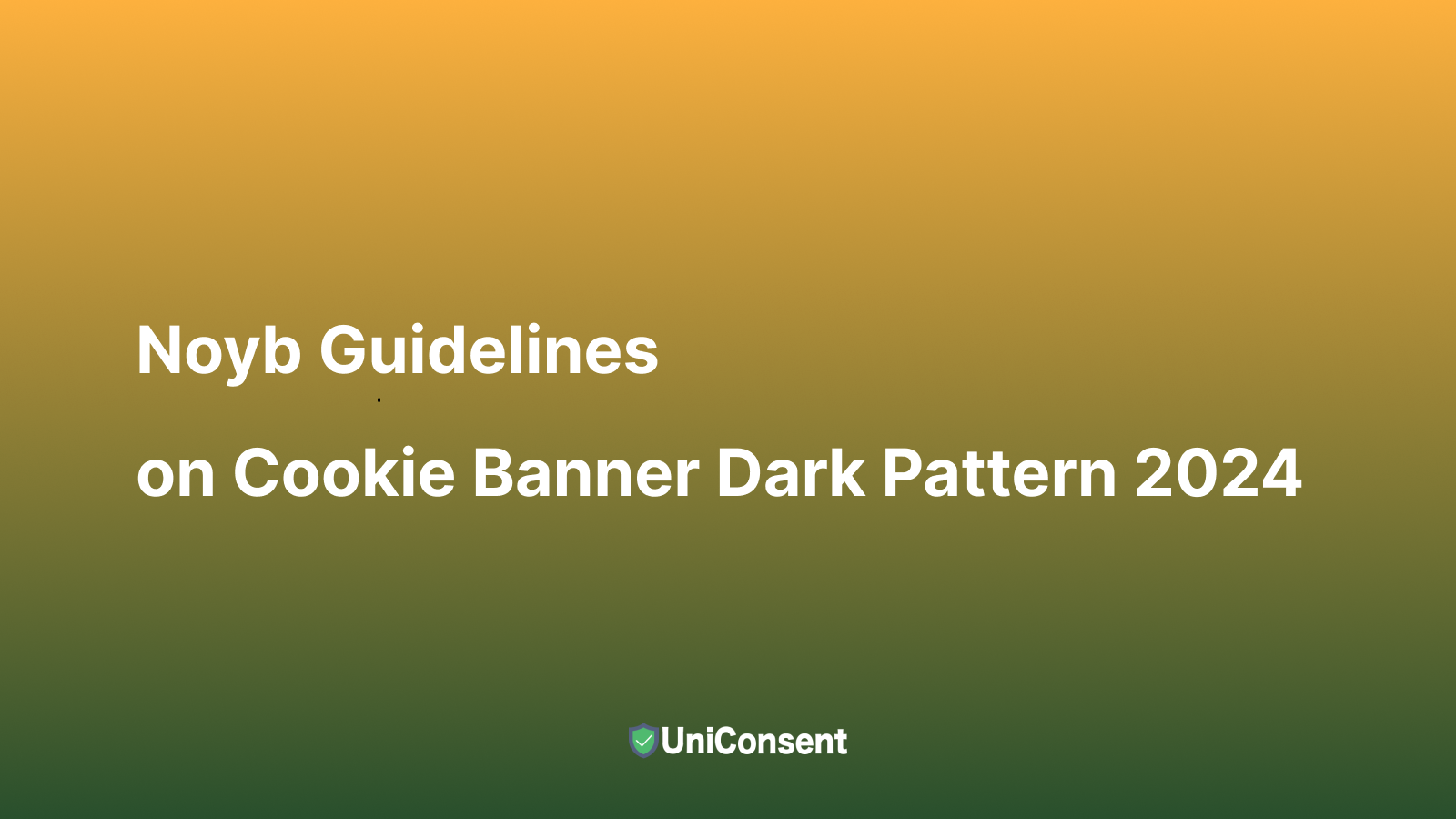
Lignes directrices de Noyb sur le motif sombre de la bannière de cookies 2024
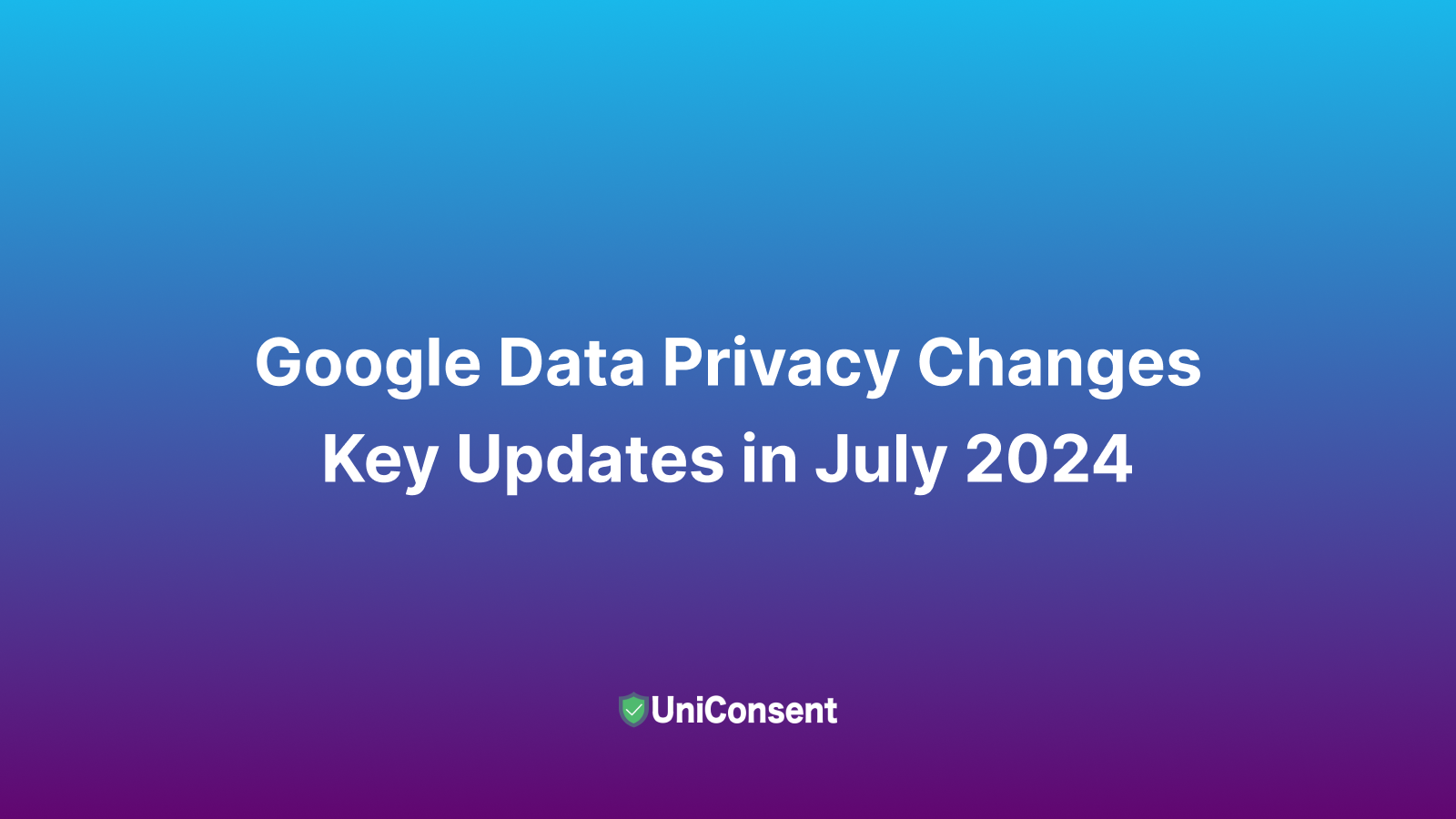
Nouveau changement de confidentialité des données de Google en juillet 2024
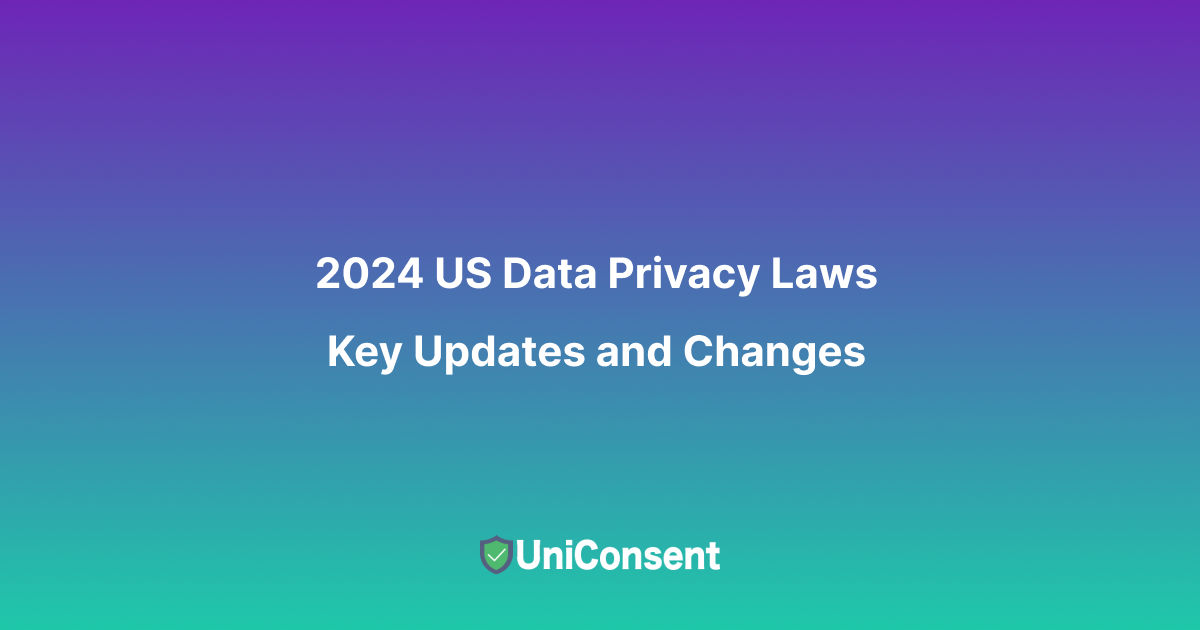
Lois Américaines Sur la Confidentialité Des Données de 2024: Principales Mises à Jour ET Modifications
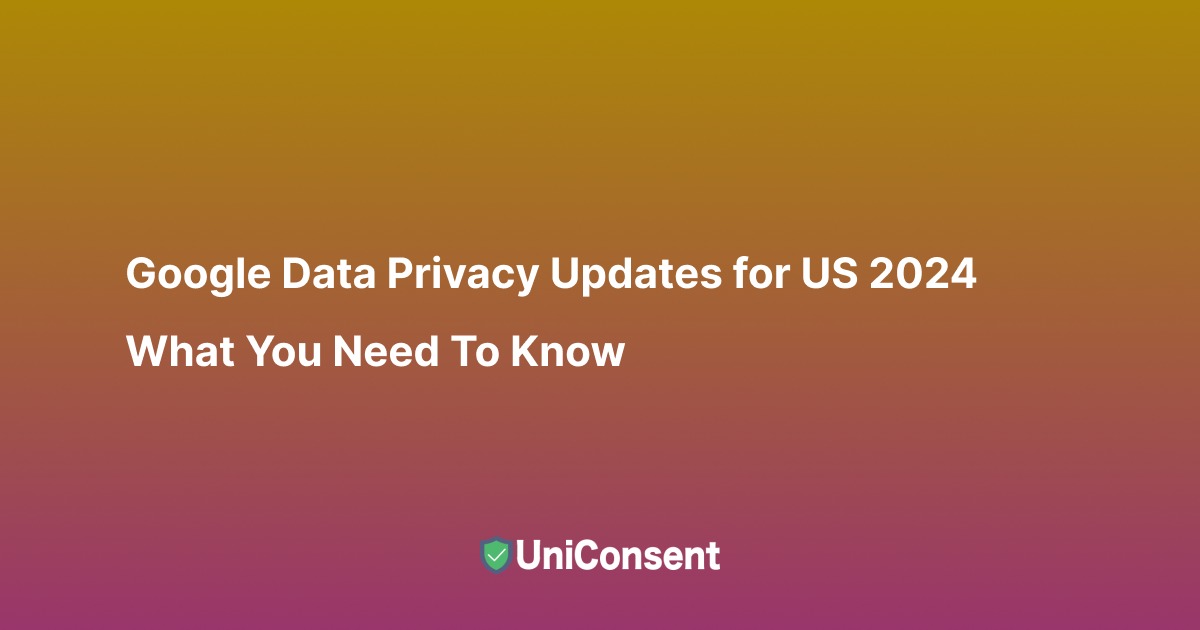
Mises à Jour de Google Sur la Confidentialité Des Données Pour Les éTats-Unis 2024: Ce Que Vous Devez Savoir
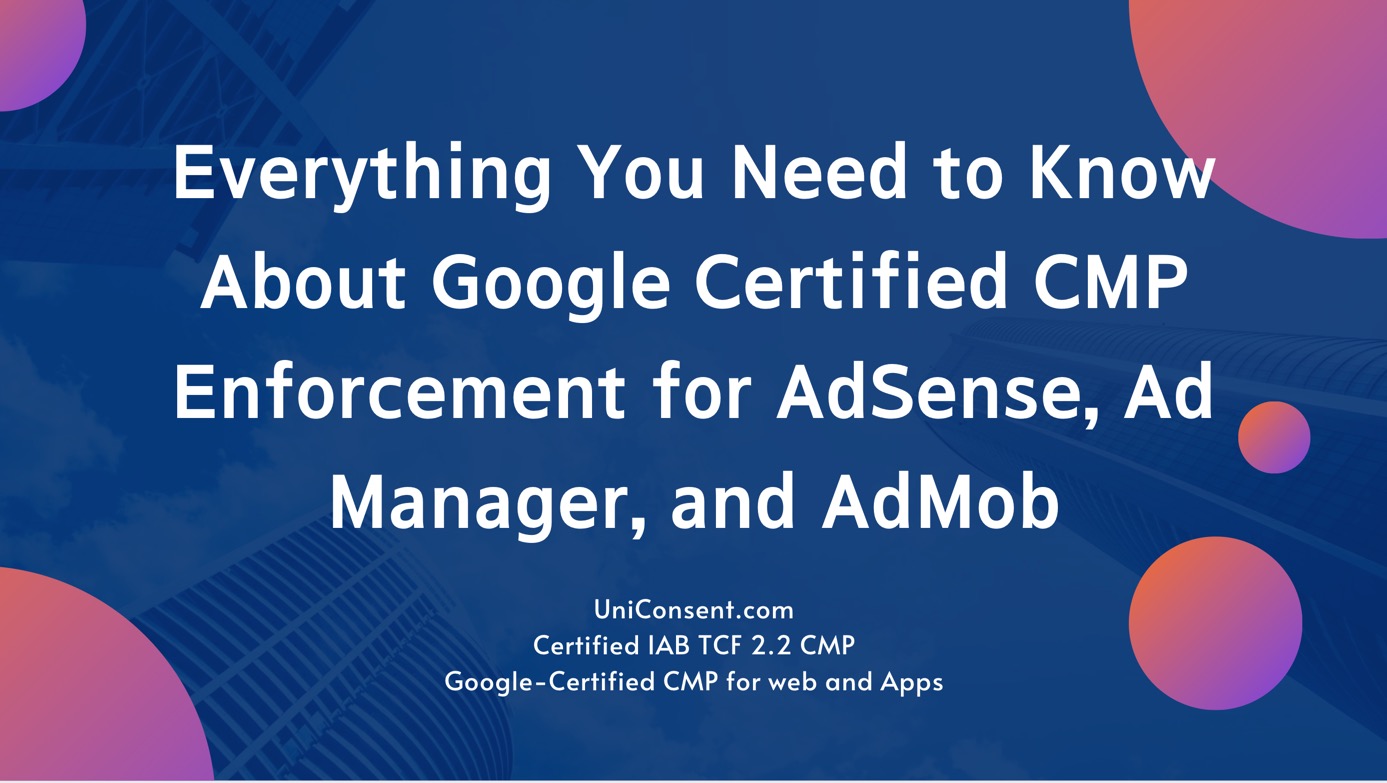
Google Certified CMP : Mise en œuvre de Google Certified CMP pour AdSense, Ad Manager et AdMob
Commencez à rendre votre site web et votre application conformes au RGPD de l'UE, au CPRA des États-Unis, au PIPEDA de la CA, etc.
S'inscrire